- Главная
- Разное
- Дизайн
- Бизнес и предпринимательство
- Аналитика
- Образование
- Развлечения
- Красота и здоровье
- Финансы
- Государство
- Путешествия
- Спорт
- Недвижимость
- Армия
- Графика
- Культурология
- Еда и кулинария
- Лингвистика
- Английский язык
- Астрономия
- Алгебра
- Биология
- География
- Детские презентации
- Информатика
- История
- Литература
- Маркетинг
- Математика
- Медицина
- Менеджмент
- Музыка
- МХК
- Немецкий язык
- ОБЖ
- Обществознание
- Окружающий мир
- Педагогика
- Русский язык
- Технология
- Физика
- Философия
- Химия
- Шаблоны, картинки для презентаций
- Экология
- Экономика
- Юриспруденция
Инструкция по настройке рабочего места, использованию сервисов электронной почты презентация
Содержание
- 1. Инструкция по настройке рабочего места, использованию сервисов электронной почты
- 2. Выполнение первоначальной настройки Запустите обозреватель Интернета –
- 3. Откроется окно обозревателя Выполнение первоначальной настройки Сервер электронной почты Тюменской областной Думы
- 4. В строке обозревателя введите следующий адрес и
- 5. В появившемся диалоговом окне «Загрузка файла –
- 6. В диалоговом окне «Безопасность Internet Explorer» нажмите
- 7. В окне «Сертификат» нажмите кнопку [Установить сертификат]:
- 8. В появившемся диалоговом окне «Мастер импорта сертификатов»
- 9. В окне «Мастер импорта сертификатов» выберите
- 10. В появившемся диалоговом окне «Выбор хранилища сертификатов»
- 11. В окне «Мастер импорта сертификатов» нажмите
- 12. В окне «Мастер импорта сертификатов» нажмите
- 13. В появившемся диалоговом окне «Предупреждение безопасности» на
- 14. В окне «Мастер импорта сертификатов» нажмите кнопку
- 15. В окне «Сертификат» нажмите кнопку [ОК]:
- 16. Для завершения процедуры первоначальной настройки необходимо закрыть
- 17. Подключение к почтовому серверу Сервер электронной почты
- 18. Подключение к почтовому серверу Сервер электронной почты Тюменской областной Думы Откроется окно обозревателя
- 19. Подключение к почтовому серверу Сервер электронной почты
- 20. Откроется окно авторизации в системе электронной почты
- 21. При входе в электронную почту областной Думы
- 22. При входе в электронную почту областной Думы
- 23. Для просмотра описания режимов входа в систему
- 24. В случае подключения к серверу электронной почты
- 25. Для входа в систему электронной почты областной
- 26. Данное окно возникает однократно при первом подключении
- 27. Откроется основное окно сервера электронной почты областной
- 28. В случае подключения к серверу электронной почты
- 29. Для создания сообщения электронной почты нажмите пункт
- 30. В появившемся окне заполните поля: Кому…
- 31. Пример заполненного сообщения Работа с электронной почтой
- 32. Для прикрепления к письму файла нажмите кнопку
- 33. В окне «Вставка файла» нажмите кнопку [Обзор]
- 34. С помощью диалогового окна «Выбор файла для
- 35. В окне «Вставка файла» в поле Добавление
- 36. Для завершения операции прикрепления файла нажмите кнопку
- 37. Пример электронного письма с вложенным файлом «Пример
- 38. Для отправки сообщения электронной почты нажмите кнопку
- 39. Для просмотра списка занесенных вами ранее контактов
- 40. Для просмотра списка всех контактов, имеющихся на
- 41. Пример окна «Адресной книги» Работа с электронной
- 42. Для использования адресной книги при создании нового
- 43. В окне адресной книги выберите интересующий вас
- 44. Для подтверждения выбранного контакта нажмите кнопку [ОК]
- 45. Пример сообщения электронной почты, адресат которого внесен
- 46. Для организации совместной работы нескольких пользователей имеется
- 47. Для просмотра ящика электронной почты другого пользователя
- 48. Появится окно открытия ящика другого пользователя Доступ
- 49. Наберите часть имени пользователя и нажмите кнопку
- 50. В случае, если с введенной вами частью
- 51. Для начала просмотра ящика другого пользователя нажмите
- 52. Пример доступа в почтовый ящик другого пользователя
- 53. Для «привязки» папки Входящие другого пользователя необходимо
- 54. В появившемся диалоговом окне выбрать пункт «Открыть
- 55. Появится окно «Открыть папку “Входящие“ другого пользователя»
- 56. В окне «Открыть папку “Входящие“ другого пользователя»
- 57. Или наберите часть имени пользователя (показано красной
- 58. В случае, если с введенной вами частью
- 59. В окне «Открыть папку “Входящие“ другого пользователя»
- 60. Пример доступа в папку “Входящие” другого пользователя
Слайд 1Сервер электронной почты Тюменской областной Думы
Инструкция по настройке рабочего места,
использованию сервисов
Слайд 2Выполнение первоначальной настройки
Запустите обозреватель Интернета – Internet Explorer, щелкнув по его
Сервер электронной почты Тюменской областной Думы
Слайд 3Откроется окно обозревателя
Выполнение первоначальной настройки
Сервер электронной почты Тюменской областной Думы
Слайд 4В строке обозревателя введите следующий адрес и нажмите на клавиатуре клавишу
Выполнение первоначальной настройки
Сервер электронной почты Тюменской областной Думы
Слайд 5В появившемся диалоговом окне «Загрузка файла – предупреждение системы безопасности» нажмите
Выполнение первоначальной настройки
Сервер электронной почты Тюменской областной Думы
Слайд 6В диалоговом окне «Безопасность Internet Explorer» нажмите кнопку [Разрешить]:
Выполнение первоначальной настройки
Сервер
Слайд 7В окне «Сертификат»
нажмите кнопку
[Установить сертификат]:
Выполнение первоначальной настройки
Сервер электронной почты Тюменской областной
Слайд 8В появившемся диалоговом окне «Мастер импорта сертификатов» нажмите кнопку [Далее]:
Выполнение первоначальной
Сервер электронной почты Тюменской областной Думы
Слайд 9В окне «Мастер импорта сертификатов» выберите пункт Поместить все сертификаты в следующее хранилище и
Выполнение первоначальной настройки
Сервер электронной почты Тюменской областной Думы
Слайд 10В появившемся диалоговом окне «Выбор хранилища сертификатов» выберите пункт Доверенные корневые
Выполнение первоначальной настройки
Сервер электронной почты Тюменской областной Думы
Слайд 11В окне
«Мастер импорта сертификатов»
нажмите кнопку [Далее]:
Выполнение первоначальной настройки
Сервер электронной почты
Слайд 12В окне
«Мастер импорта сертификатов»
нажмите кнопку [Готово]:
Выполнение первоначальной настройки
Сервер электронной почты
Слайд 13В появившемся диалоговом окне «Предупреждение безопасности» на запрос об установке сертификата
Выполнение первоначальной настройки
Сервер электронной почты Тюменской областной Думы
Слайд 14В окне «Мастер импорта сертификатов» нажмите кнопку [ОК]:
Выполнение первоначальной настройки
Сервер электронной
Слайд 15В окне «Сертификат»
нажмите кнопку
[ОК]:
Выполнение первоначальной настройки
Сервер электронной почты Тюменской областной Думы
Слайд 16Для завершения процедуры первоначальной настройки необходимо закрыть все окна обозревателя Интернета
Выполнение первоначальной настройки
Сервер электронной почты Тюменской областной Думы
Важно: процедура первоначальной настройки выполняется однократно перед первым подключением к почтовому серверу, описанная последовательность действий справедлива для версий обозревателя Internet Explorer от 8 и выше, по установке сертификатов в программные продукты других производителей необходимо обращаться к соответствующей документации.
Слайд 17Подключение к почтовому серверу
Сервер электронной почты Тюменской областной Думы
Запустите обозреватель Интернета
Слайд 18Подключение к почтовому серверу
Сервер электронной почты Тюменской областной Думы
Откроется окно обозревателя
Слайд 19Подключение к почтовому серверу
Сервер электронной почты Тюменской областной Думы
В строке обозревателя
Слайд 20Откроется окно авторизации
в системе электронной почты Тюменской областной Думы
Подключение к почтовому
Сервер электронной почты Тюменской областной Думы
Слайд 21При входе в электронную почту областной Думы из публичного места (например
Подключение к почтовому серверу
Сервер электронной почты Тюменской областной Думы
Слайд 22При входе в электронную почту областной Думы со своего рабочего или
Подключение к почтовому серверу
Сервер электронной почты Тюменской областной Думы
Слайд 23Для просмотра описания режимов входа в систему электронной почты необходимо нажать
окна авторизации, будет показана информация как на картинке слева
Подключение к почтовому серверу
Сервер электронной почты Тюменской областной Думы
Слайд 24В случае подключения к серверу электронной почты через «медленный» канал –
Подключение к почтовому серверу
Сервер электронной почты Тюменской областной Думы
Слайд 25Для входа в систему электронной почты областной Думы введите в поле Имя
Подключение к почтовому серверу
Сервер электронной почты Тюменской областной Думы
Слайд 26Данное окно возникает однократно при первом подключении к почтовому серверу и
Подключение к почтовому серверу
Сервер электронной почты Тюменской областной Думы
Слайд 27Откроется основное окно сервера электронной почты областной Думы
Подключение к почтовому серверу
Сервер
Слайд 28В случае подключения к серверу электронной почты с отмеченным в окне
Подключение к почтовому серверу
Сервер электронной почты Тюменской областной Думы
Слайд 29Для создания сообщения электронной почты нажмите пункт [Создать] основного меню
Работа с
Сервер электронной почты Тюменской областной Думы
Слайд 30В появившемся окне заполните поля:
Кому…
Копия…
Тема:
Введите текст письма
Работа с электронной почтой –
Сервер электронной почты Тюменской областной Думы
Слайд 31Пример заполненного сообщения
Работа с электронной почтой – создание нового сообщения
Сервер электронной
Слайд 32Для прикрепления к письму файла нажмите кнопку с пиктограммой в виде
Работа с электронной почтой – прикрепление файла к сообщению
Сервер электронной почты Тюменской областной Думы
Слайд 33В окне «Вставка файла» нажмите кнопку [Обзор]
Работа с электронной почтой –
Сервер электронной почты Тюменской областной Думы
Слайд 34С помощью диалогового окна «Выбор файла для загрузки» найдите на компьютере
Работа с электронной почтой – прикрепление файла к сообщению
Сервер электронной почты Тюменской областной Думы
Слайд 35В окне «Вставка файла» в поле Добавление файлов появится полный путь
Работа с электронной почтой – прикрепление файла к сообщению
Сервер электронной почты Тюменской областной Думы
Слайд 36Для завершения операции прикрепления файла нажмите кнопку [Вложить]
Работа с электронной почтой
Сервер электронной почты Тюменской областной Думы
Слайд 37Пример электронного письма с вложенным файлом
«Пример документа.txt»
Работа с электронной почтой –
Сервер электронной почты Тюменской областной Думы
Слайд 38Для отправки сообщения электронной почты нажмите кнопку [Отправить]
Работа с электронной почтой
Сервер электронной почты Тюменской областной Думы
Слайд 39Для просмотра списка занесенных вами ранее контактов нажмите кнопку [Контакты]
Работа с
Сервер электронной почты Тюменской областной Думы
Слайд 40Для просмотра списка всех контактов, имеющихся на почтовом сервере, нажмите кнопку
Работа с электронной почтой – контакты
Сервер электронной почты Тюменской областной Думы
Слайд 41Пример окна «Адресной книги»
Работа с электронной почтой – контакты
Сервер электронной почты
Слайд 42Для использования адресной книги при создании нового письма необходимо нажать кнопку
Работа с электронной почтой – использование адресной книги
Сервер электронной почты Тюменской областной Думы
Слайд 43В окне адресной книги выберите интересующий вас контакт (зелёная стрелка) и нажмите кнопку
Работа с электронной почтой – использование адресной книги
Сервер электронной почты Тюменской областной Думы
Слайд 44Для подтверждения выбранного контакта нажмите кнопку [ОК]
Работа с электронной почтой –
Сервер электронной почты Тюменской областной Думы
Слайд 45Пример сообщения электронной почты, адресат которого внесен с помощью «Адресной книги»
Работа
Сервер электронной почты Тюменской областной Думы
Слайд 46Для организации совместной работы нескольких пользователей имеется возможность предоставить доступ пользователю
Доступ в почтовый ящик другого пользователя
Сервер электронной почты Тюменской областной Думы
Слайд 47Для просмотра ящика электронной почты другого пользователя нажмите кнопку [Пользователь] на верхней
Доступ в почтовый ящик другого пользователя
Сервер электронной почты Тюменской областной Думы
Слайд 48Появится окно открытия ящика другого пользователя
Доступ в почтовый ящик другого пользователя
Сервер
Слайд 49Наберите часть имени пользователя и нажмите кнопку [Открыть…]
Доступ в почтовый ящик
Сервер электронной почты Тюменской областной Думы
Слайд 50В случае, если с введенной вами частью имени пользователя совпадает несколько
Доступ в почтовый ящик другого пользователя
Сервер электронной почты Тюменской областной Думы
Слайд 51Для начала просмотра ящика другого пользователя нажмите кнопку [Открыть…]
Доступ в почтовый
Сервер электронной почты Тюменской областной Думы
Слайд 52Пример доступа в почтовый ящик другого пользователя
Доступ в почтовый ящик другого
Сервер электронной почты Тюменской областной Думы
Слайд 53Для «привязки» папки Входящие другого пользователя необходимо щелкнуть правой клавишей мыши
Доступ в почтовый ящик другого пользователя (привязка Входящие)
Сервер электронной почты Тюменской областной Думы
Слайд 54В появившемся диалоговом окне выбрать пункт «Открыть папку “Входящие“ другого пользователя»
Доступ в почтовый ящик другого пользователя (привязка Входящие)
Сервер электронной почты Тюменской областной Думы
Слайд 55Появится окно «Открыть папку “Входящие“ другого пользователя» как на картинке слева
Доступ
Сервер электронной почты Тюменской областной Думы
Слайд 56В окне «Открыть папку “Входящие“ другого пользователя» нажать кнопку [Имя…] и
Доступ в почтовый ящик другого пользователя (привязка Входящие)
Сервер электронной почты Тюменской областной Думы
Слайд 57Или наберите часть имени пользователя (показано красной стрелкой) и нажмите кнопку [ОК] (показано зеленой
Доступ в почтовый ящик другого пользователя (привязка Входящие)
Сервер электронной почты Тюменской областной Думы
Слайд 58В случае, если с введенной вами частью имени пользователя совпадает несколько
Доступ в почтовый ящик другого пользователя (привязка Входящие)
Сервер электронной почты Тюменской областной Думы
Слайд 59В окне «Открыть папку “Входящие“ другого пользователя» нажать кнопку [ОК]
Доступ в
Сервер электронной почты Тюменской областной Думы
Слайд 60Пример доступа в папку “Входящие” другого пользователя
Доступ в почтовый ящик другого
Сервер электронной почты Тюменской областной Думы



![В строке обозревателя введите следующий адрес и нажмите на клавиатуре клавишу [Enter]: http://sca01.tod.ru/pki/Duma72_RCA.crtВыполнение первоначальной настройкиСервер](/img/tmb/1/79603/8856e18a0f038c5754fbcaffeeb29bdc-800x.jpg)
![В появившемся диалоговом окне «Загрузка файла – предупреждение системы безопасности» нажмите кнопку [Открыть]:Выполнение первоначальной настройкиСервер](/img/tmb/1/79603/15bbfaaaa3152a481ad2de453bbcdd90-800x.jpg)
![В диалоговом окне «Безопасность Internet Explorer» нажмите кнопку [Разрешить]:Выполнение первоначальной настройкиСервер электронной почты Тюменской областной Думы](/img/tmb/1/79603/d34d848b120981d93932d7b19cfe6e99-800x.jpg)
![В окне «Сертификат» нажмите кнопку [Установить сертификат]:Выполнение первоначальной настройкиСервер электронной почты Тюменской областной Думы](/img/tmb/1/79603/bd9bd41f13c4cd2f566f9d1c8d464165-800x.jpg)
![В появившемся диалоговом окне «Мастер импорта сертификатов» нажмите кнопку [Далее]:Выполнение первоначальной настройкиСервер электронной почты Тюменской](/img/tmb/1/79603/161d8395c493b2b6a84d93ec926584e2-800x.jpg)

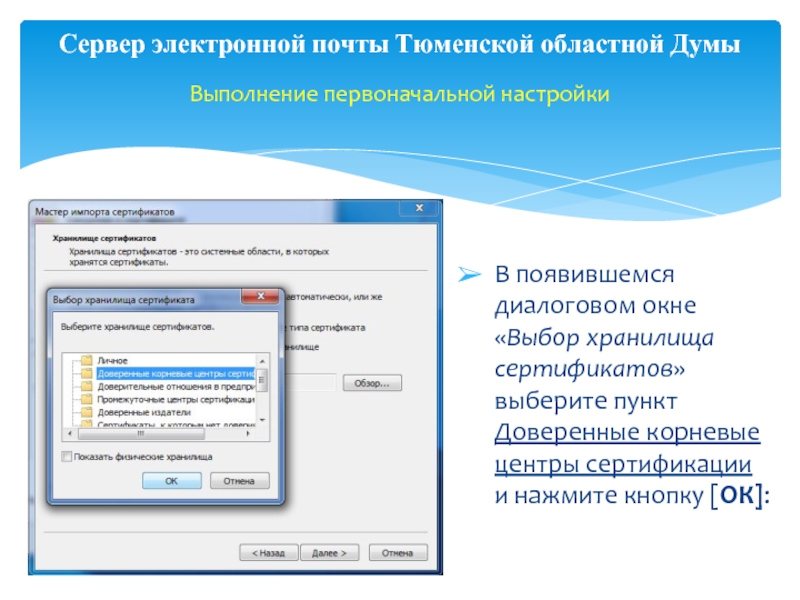
![В окне «Мастер импорта сертификатов» нажмите кнопку [Далее]:Выполнение первоначальной настройкиСервер электронной почты Тюменской областной Думы](/img/tmb/1/79603/3c785f0f955aaebe2746088f3a911c15-800x.jpg)
![В окне «Мастер импорта сертификатов» нажмите кнопку [Готово]:Выполнение первоначальной настройкиСервер электронной почты Тюменской областной Думы](/img/tmb/1/79603/24e389a0bcc761027a66b47da48a83e3-800x.jpg)
![В появившемся диалоговом окне «Предупреждение безопасности» на запрос об установке сертификата нажмите кнопку [Да]:Выполнение первоначальной](/img/tmb/1/79603/88baa222eaf75e03a1ffceb9e0897fa8-800x.jpg)
![В окне «Мастер импорта сертификатов» нажмите кнопку [ОК]:Выполнение первоначальной настройкиСервер электронной почты Тюменской областной Думы](/img/tmb/1/79603/db9c5c86ed7053dbda215558e63a60fb-800x.jpg)
![В окне «Сертификат» нажмите кнопку [ОК]:Выполнение первоначальной настройкиСервер электронной почты Тюменской областной Думы](/img/tmb/1/79603/2e1490bfa31381172f635099a0f5bb8e-800x.jpg)
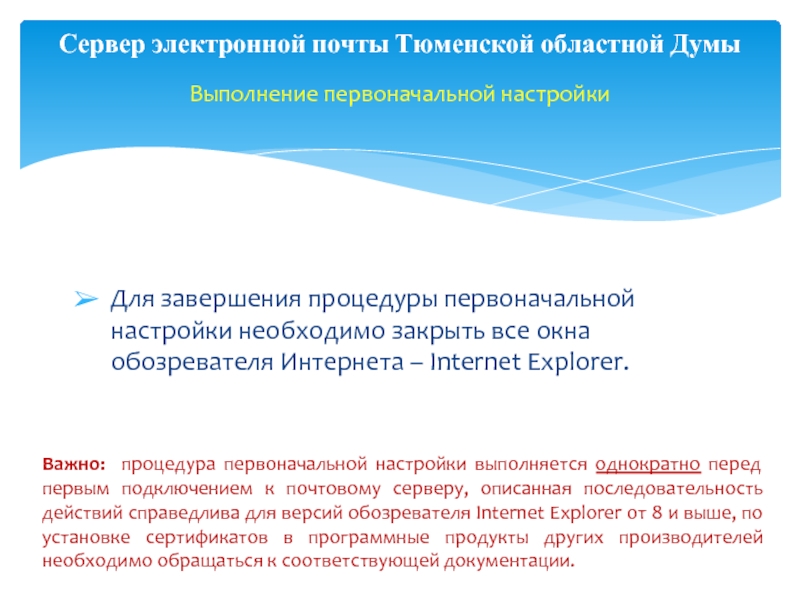


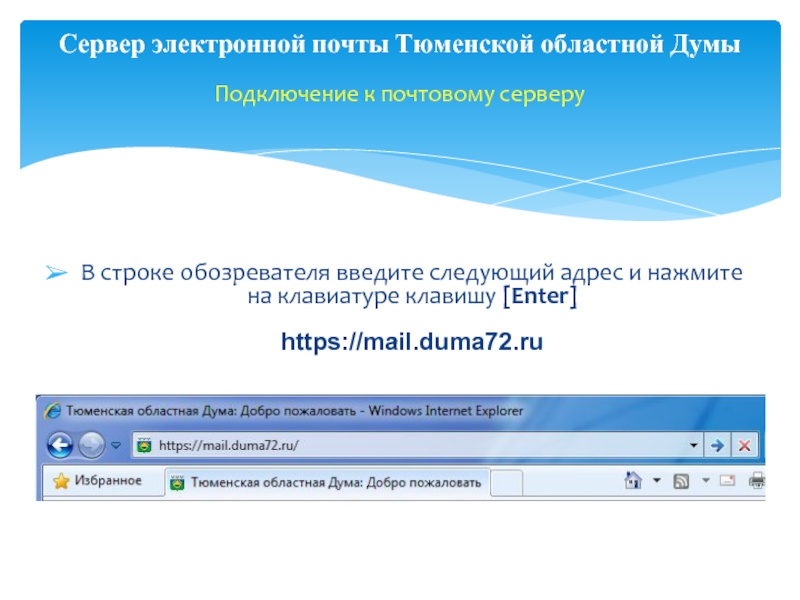

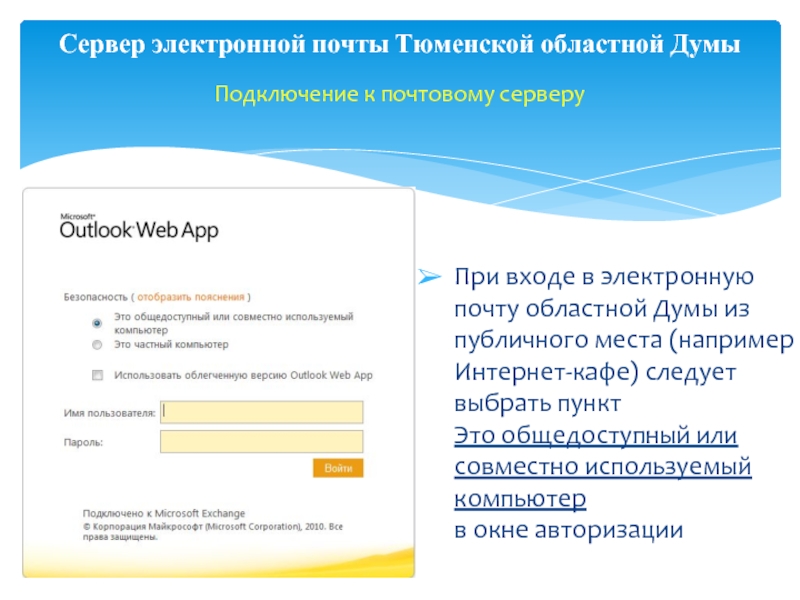
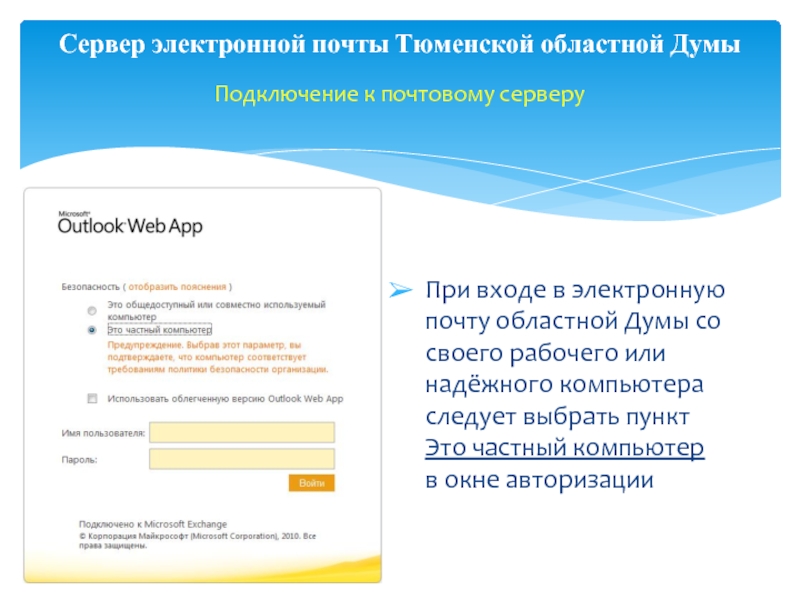
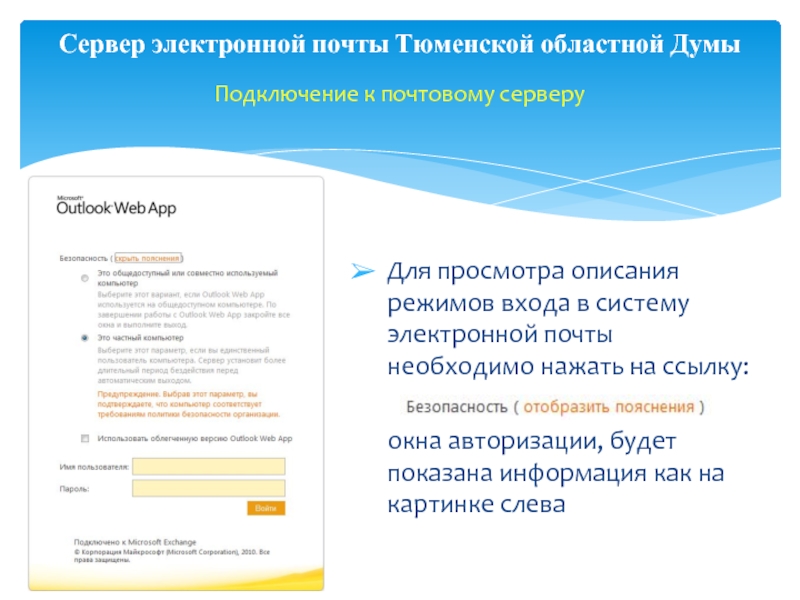

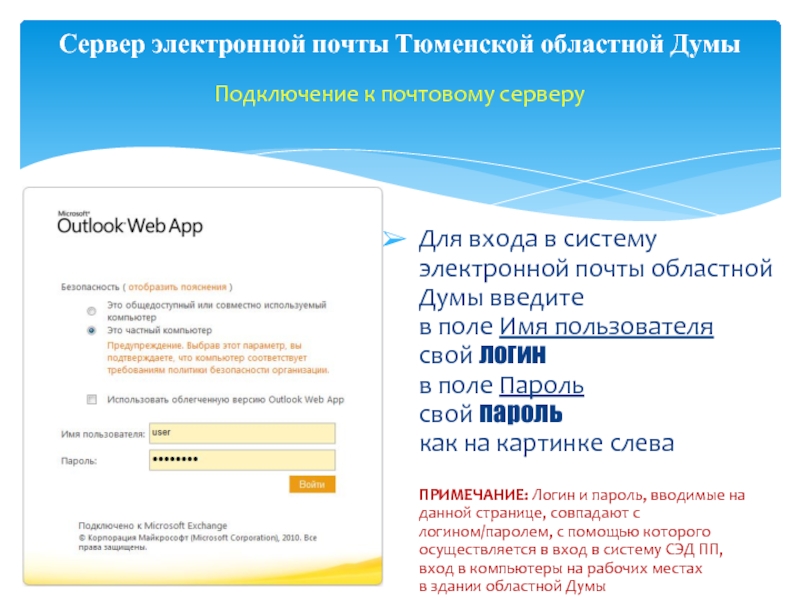
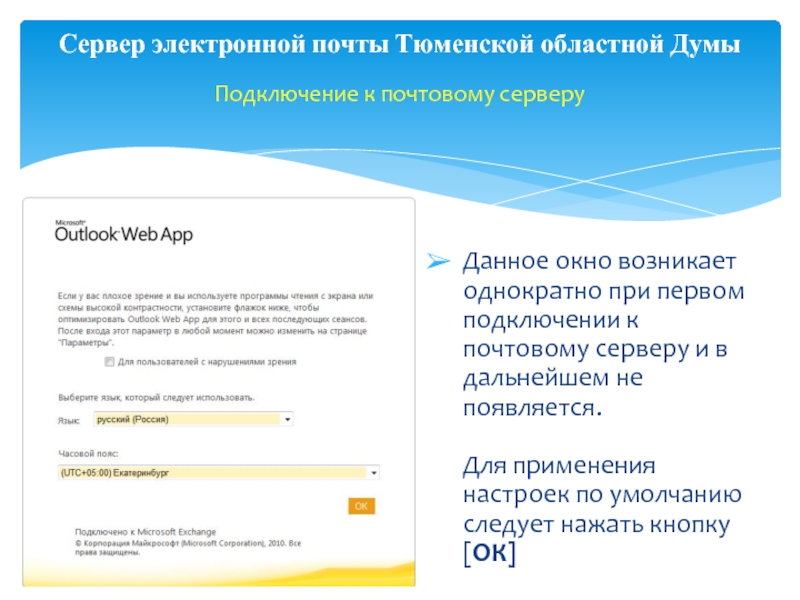
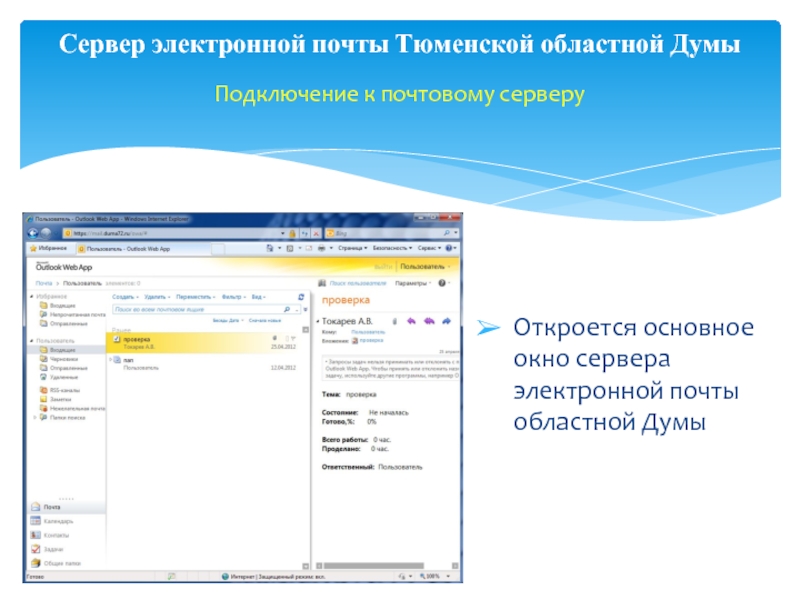

![Для создания сообщения электронной почты нажмите пункт [Создать] основного менюРабота с электронной почтой – создание](/img/tmb/1/79603/25f94babf6cdc39740fcd12f7bef9f9a-800x.jpg)
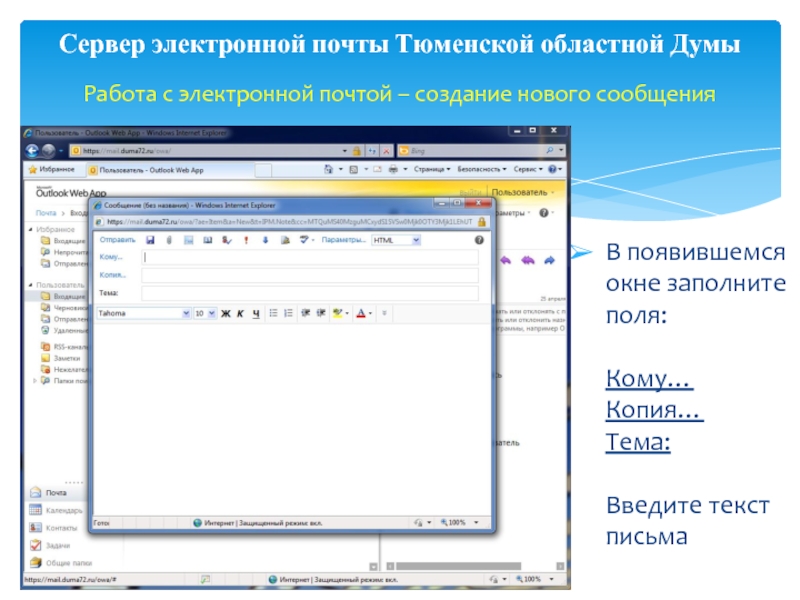
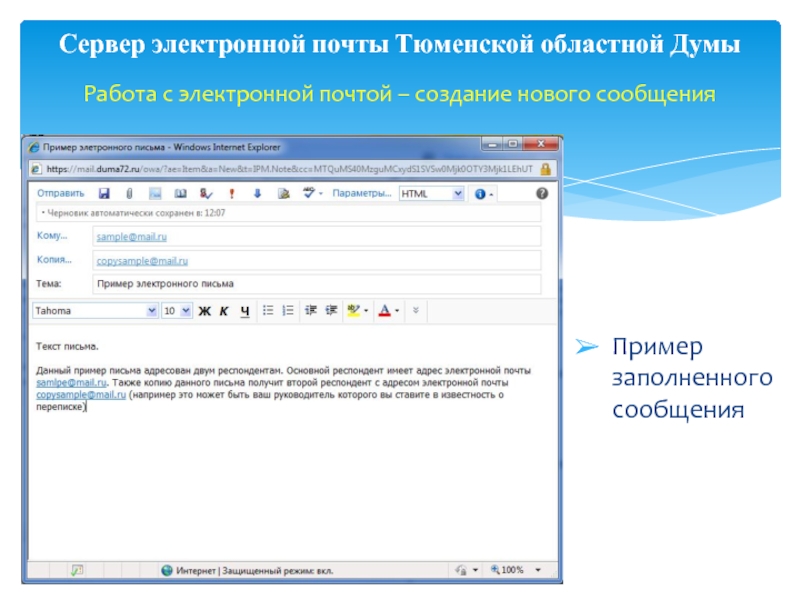

![В окне «Вставка файла» нажмите кнопку [Обзор]Работа с электронной почтой – прикрепление файла к сообщениюСервер](/img/tmb/1/79603/457cc6391c0a2fd8b2d4fc1d6fe68212-800x.jpg)

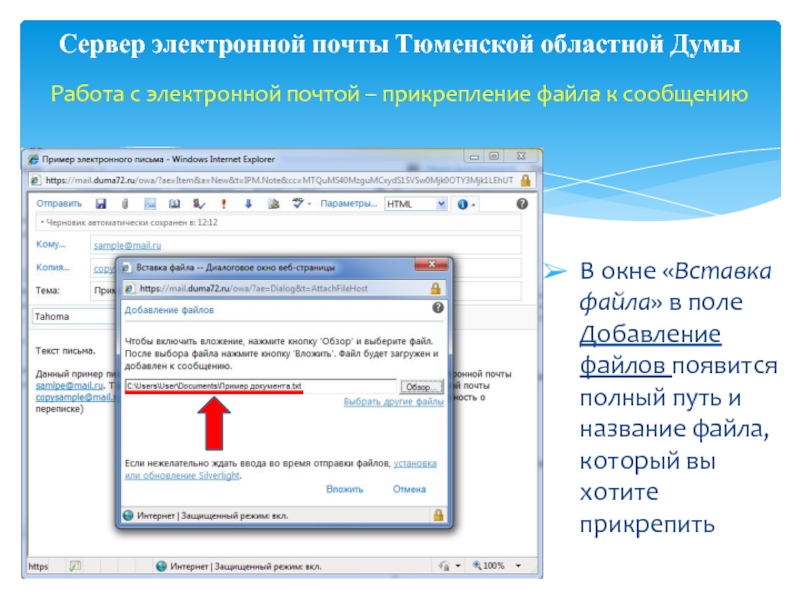
![Для завершения операции прикрепления файла нажмите кнопку [Вложить]Работа с электронной почтой – прикрепление файла к](/img/tmb/1/79603/19cd411e40ab5967895faff57dcbd51a-800x.jpg)
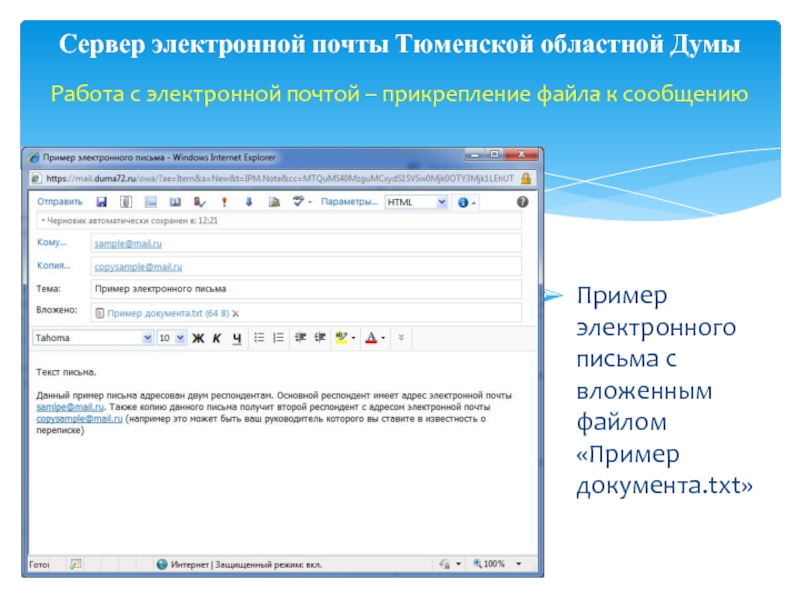
![Для отправки сообщения электронной почты нажмите кнопку [Отправить]Работа с электронной почтой – отправка сообщенияСервер электронной](/img/tmb/1/79603/7de1913063d42ee6c043f6f8c2316937-800x.jpg)
![Для просмотра списка занесенных вами ранее контактов нажмите кнопку [Контакты]Работа с электронной почтой – контактыСервер](/img/tmb/1/79603/53576bdc05206568580a8e94a7a93767-800x.jpg)
![Для просмотра списка всех контактов, имеющихся на почтовом сервере, нажмите кнопку [Адресная книга]Работа с электронной](/img/tmb/1/79603/145d29c410c2321bb543a46085203cd8-800x.jpg)

![Для использования адресной книги при создании нового письма необходимо нажать кнопку [Кому…] основного окна сообщенияРабота](/img/tmb/1/79603/ef63c18831148b1f0d493b5aa3bef57d-800x.jpg)
![В окне адресной книги выберите интересующий вас контакт (зелёная стрелка) и нажмите кнопку [Кому ->]](/img/tmb/1/79603/e482415688a4b288066d9a87b7d5125b-800x.jpg)
![Для подтверждения выбранного контакта нажмите кнопку [ОК]Работа с электронной почтой – использование адресной книгиСервер электронной](/img/tmb/1/79603/3c61d994cfdf1cc45324efa906a1f6aa-800x.jpg)
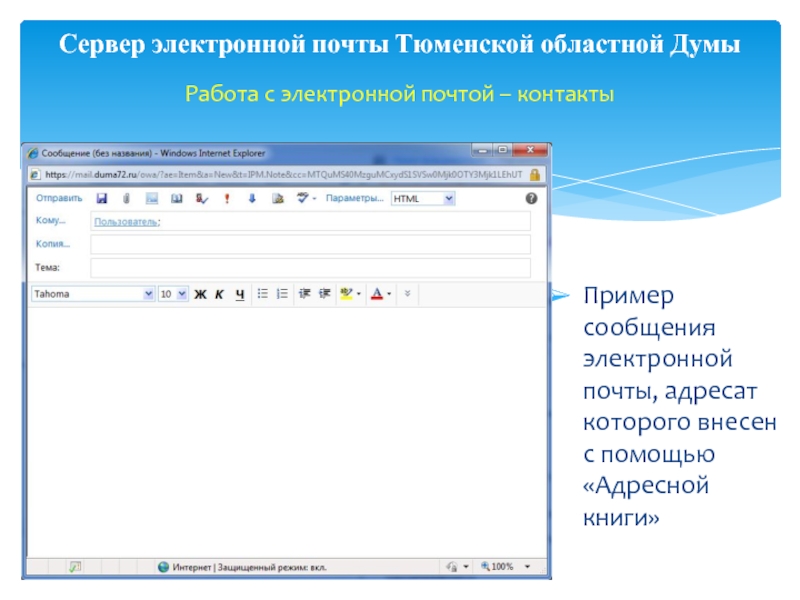
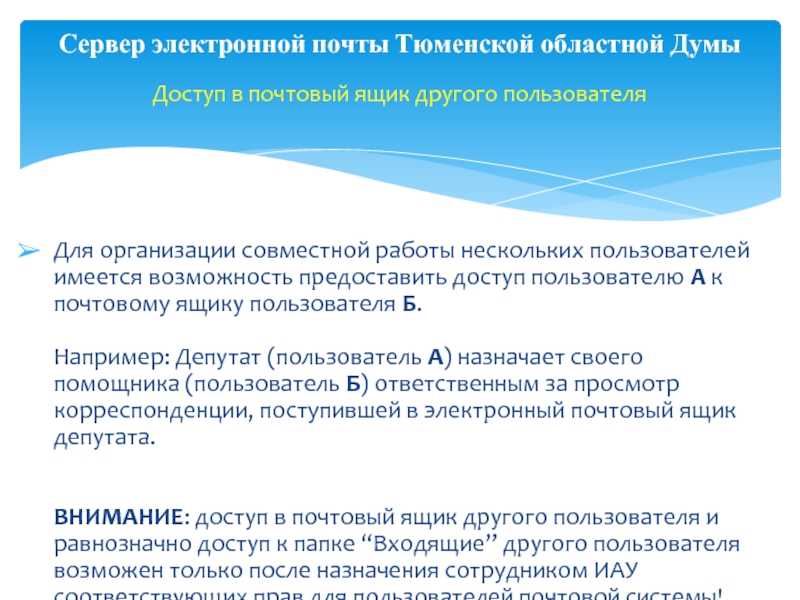
![Для просмотра ящика электронной почты другого пользователя нажмите кнопку [Пользователь] на верхней панели основного окнаДоступ](/img/tmb/1/79603/e2b91ba69f83609c479e0ecbf58a7ff3-800x.jpg)
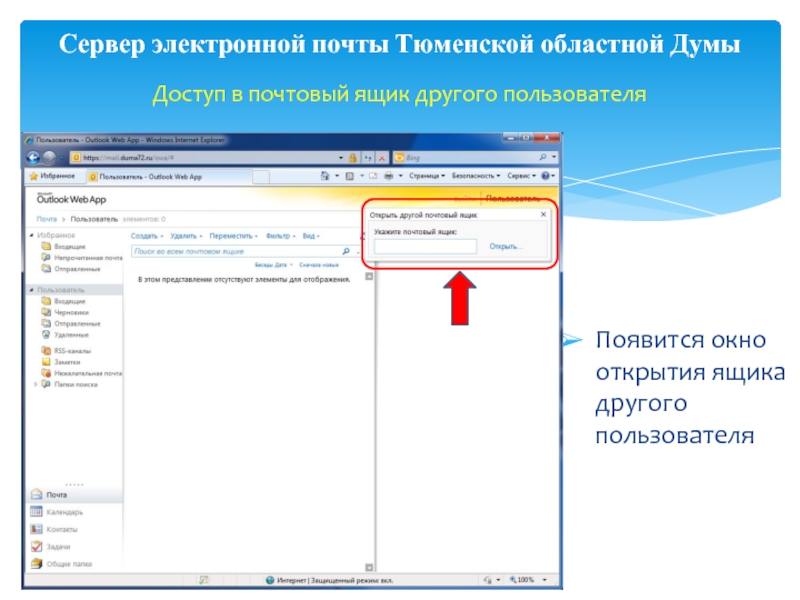
![Наберите часть имени пользователя и нажмите кнопку [Открыть…]Доступ в почтовый ящик другого пользователяСервер электронной почты](/img/tmb/1/79603/7588e3b9ba3b97c00968087571d14ec5-800x.jpg)

![Для начала просмотра ящика другого пользователя нажмите кнопку [Открыть…]Доступ в почтовый ящик другого пользователяСервер электронной](/img/tmb/1/79603/65d2f10dec04a1b55eb6675921bea73e-800x.jpg)
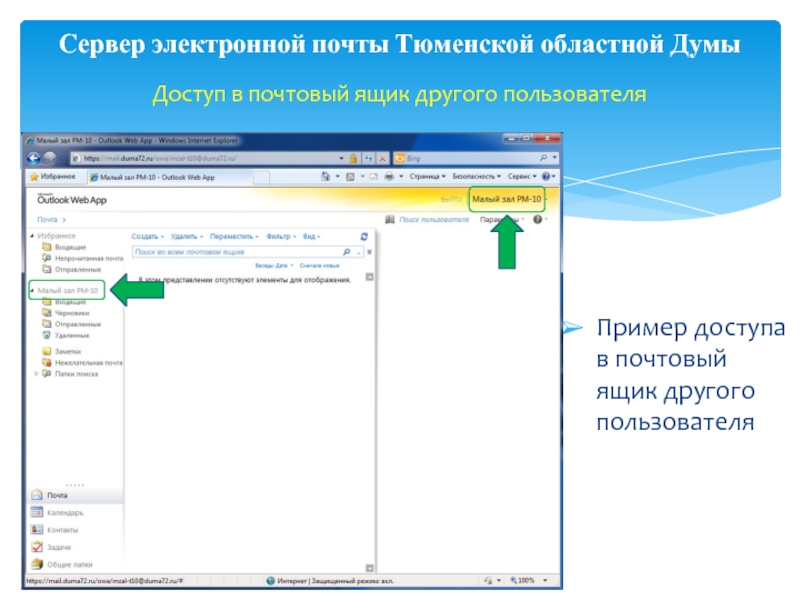

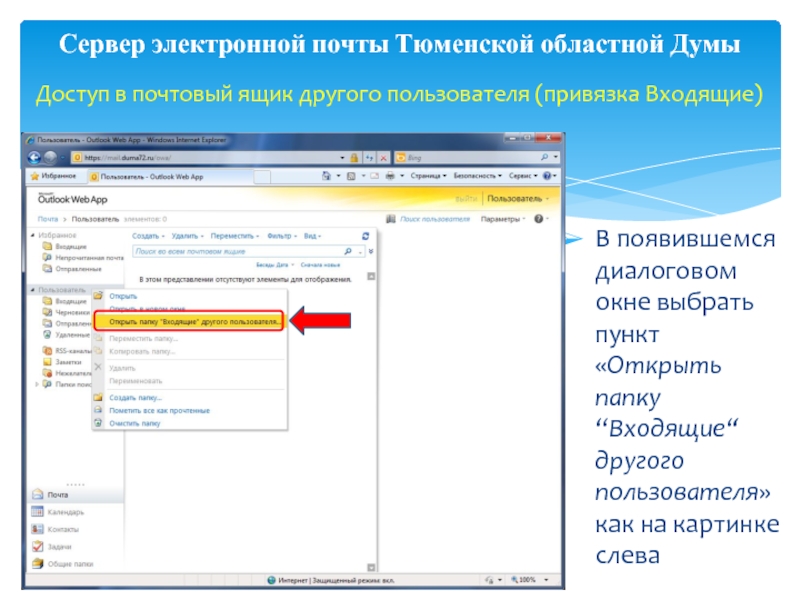
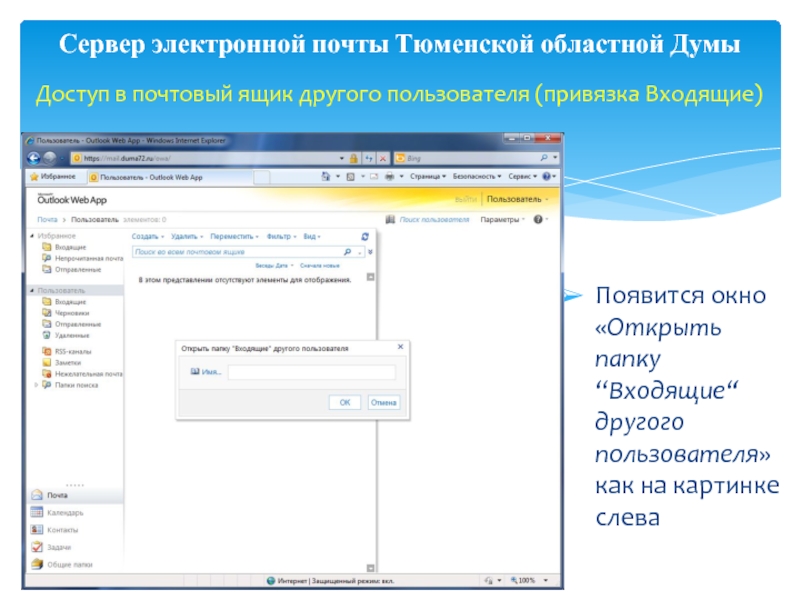
![В окне «Открыть папку “Входящие“ другого пользователя» нажать кнопку [Имя…] и выбрать пользователя из “Адресной](/img/tmb/1/79603/ca8131d4301d9190da710bf04455a9aa-800x.jpg)
![Или наберите часть имени пользователя (показано красной стрелкой) и нажмите кнопку [ОК] (показано зеленой стрелкой)Доступ](/img/tmb/1/79603/4ce011b285319ad08288045940246e95-800x.jpg)
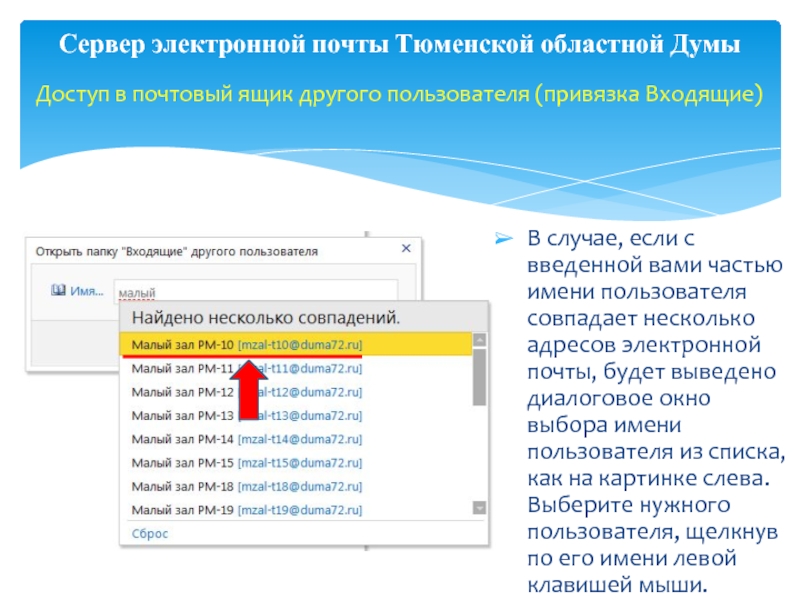
![В окне «Открыть папку “Входящие“ другого пользователя» нажать кнопку [ОК]Доступ в почтовый ящик другого пользователя](/img/tmb/1/79603/3066b47ea36b4d7efe4c97b66ec99c25-800x.jpg)






